如果有人遇到您网站上的错误页面,他们很有可能会生气并离开。这可能导致大量失去参与和销售。需要注意的一个特别常见的错误是“405 Method Not Allowed”消息。
这个错误可能很难导航,因为它表明出现了问题而没有告诉你它为什么会发生。幸运的是,只要付出一点努力和耐心,您就可以在不久后恢复运行。
在这篇文章中,我们将解释405错误是什么,并向您展示它可能出现的不同方式。然后,我们将介绍一些可以在WordPress网站上修复此错误的方法。我们来吧!
你厌倦了缓慢的WordPress主机和可怕的支持吗?我们在Kinsta做不同的事情。查看我们的托管计划
- 405方法不允许错误是什么
- 405方法不允许错误的变化
- 如何修复WordPress站点上的405方法不允许错误(7种可能的解决方案)
405方法不允许错误是什么
当您管理网站时,几乎可以保证您最终会遇到某种问题。网站关闭,链接中断,页面加载速度有点慢。虽然这些事件很常见,但是让他们无人看管可能会导致糟糕的用户体验。
不幸的是,有些问题比其他问题更难解决。例如,请考虑405 Method Not Allowed错误消息。这是一个HTTP响应状态,表示Web浏览器已请求访问您的某个站点的页面。
在这种情况下,您的Web服务器已收到并识别该请求,但拒绝了它正在使用的特定HTTP方法。实际上,这意味着浏览器无法访问它请求的页面。您网站的访问者将看到错误页面,而不是他们要查找的内容:
谷歌浏览器
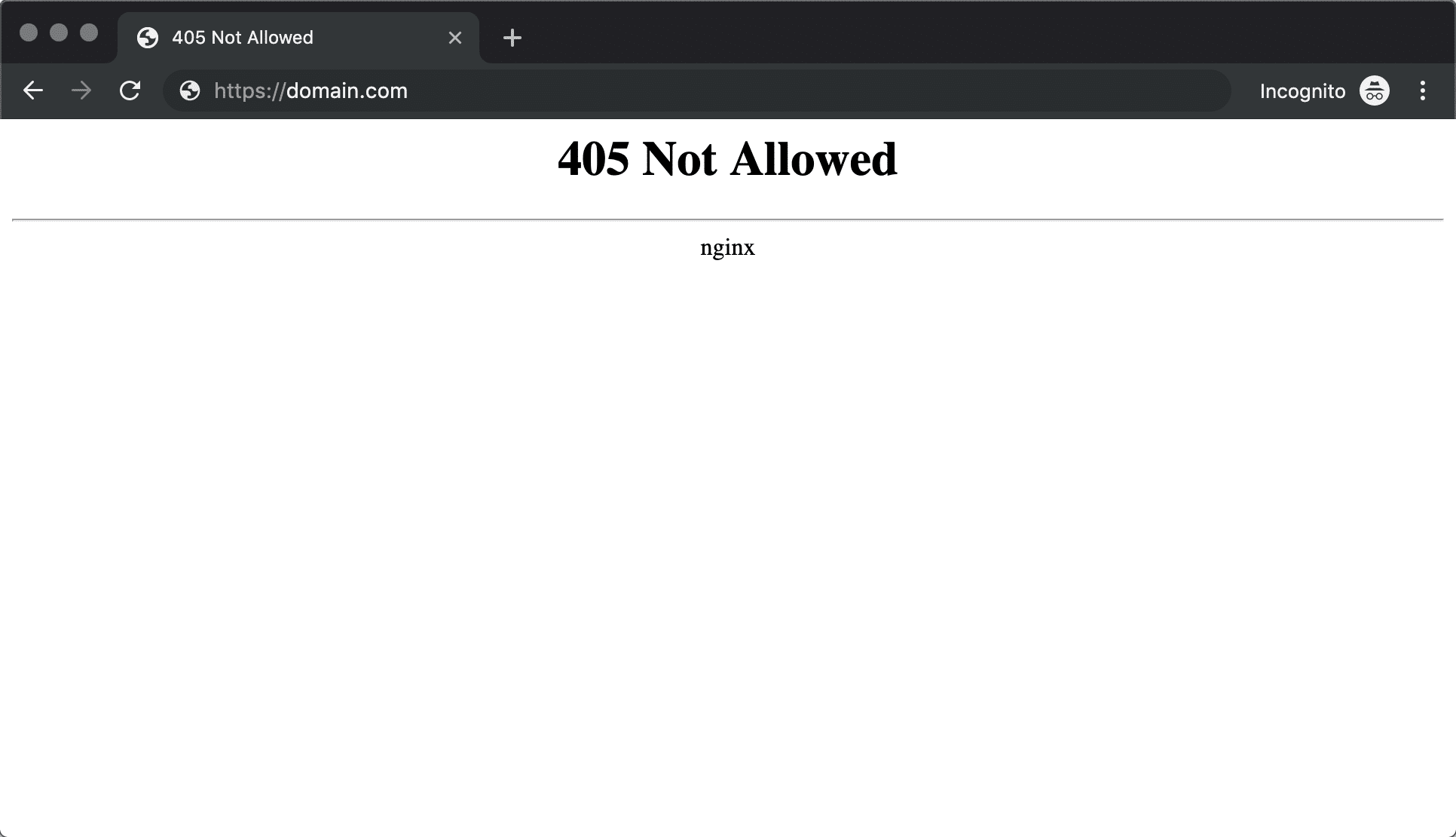
405不允许在Chrome中错误Nginx
苹果浏览器
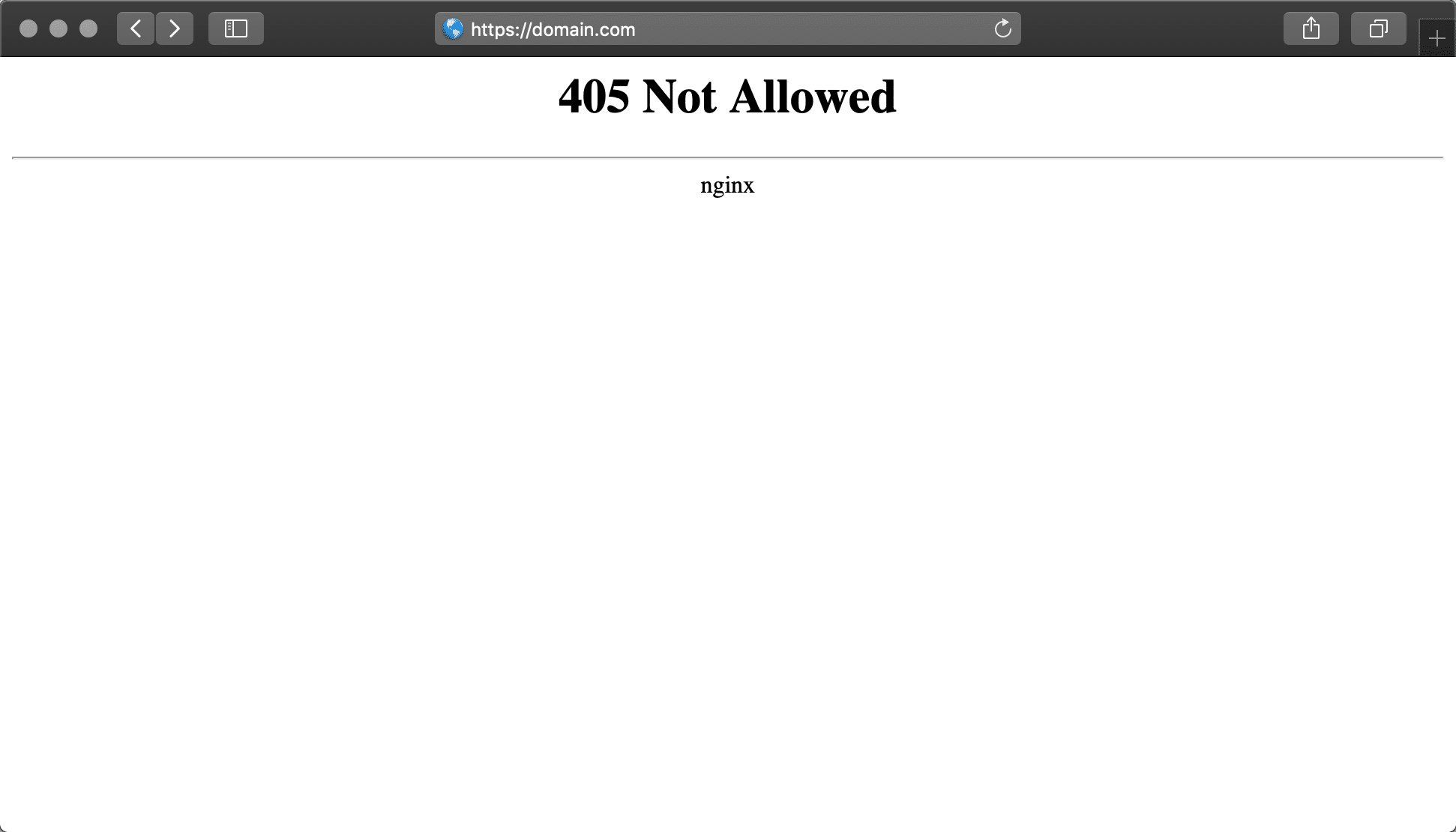
405不允许在Safari中出现Nginx错误
火狐
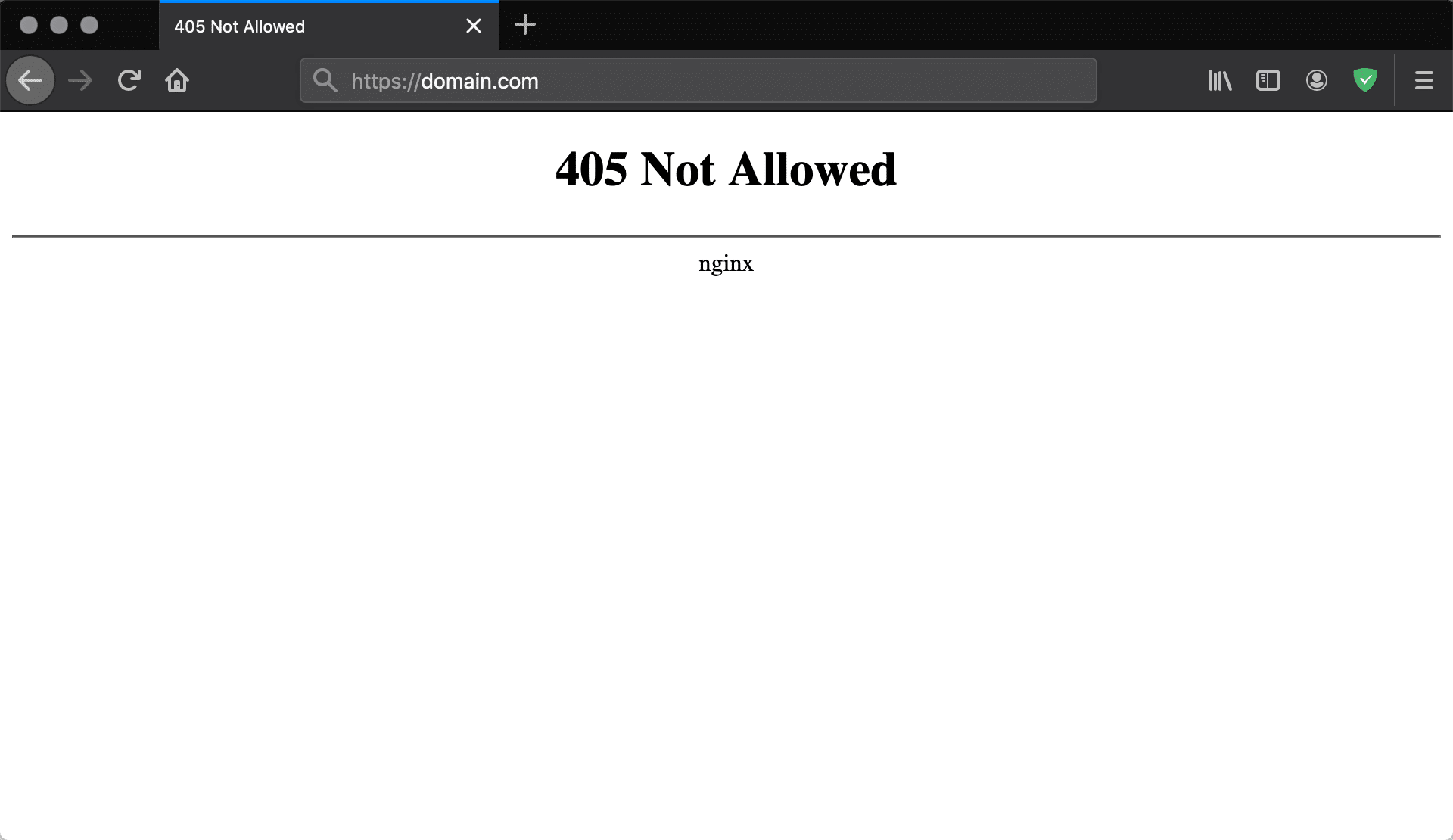
405不允许在Firefox中错误Nginx
Microsoft Edge
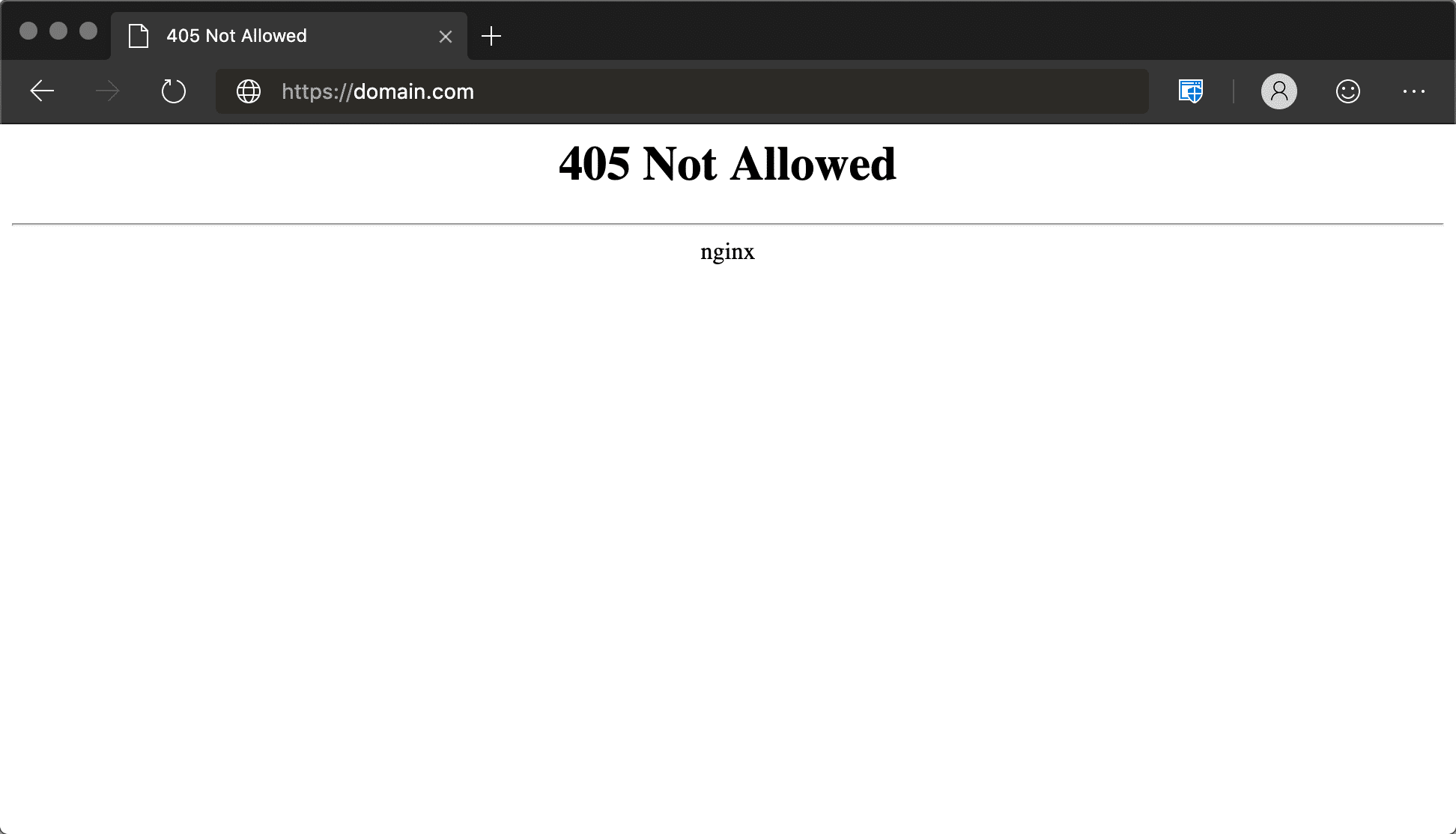
405不允许错误Microsoft Edge中的Nginx
不应将405 Method Not Allowed错误与404 Not Found错误混淆。 404会告诉您无法找到请求的URL或输入错误。另一方面,405错误消息确认所请求的页面确实存在(并且URL被正确输入),但是使用不可接受的HTTP方法来发出初始请求。
405不允许的方法(简短定义):
当Web服务器的配置方式不允许您对特定URL执行特定操作时,会发生405 Method Not Allowed错误。它是一个HTTP响应状态代码,指示请求方法是服务器已知但目标资源不支持。
支持405方法不允许错误的变体
虽然405错误消息最常出现在我们上面显示的表单中,但各种Web服务器,操作系统和浏览器可以以多种方式呈现它。问题的实际原因也可能因服务器而略有不同,这可能会影响错误的显示方式。
以下是您可能遇到的众多不同变体中的一些:
- 405不允许
- 方法不允许
- HTTP 405错误
- HTTP错误405 – 不允许的方法
- HTTP 405方法不允许
无论它们如何出现,405错误的问题在于它们很难解决。这是因为他们让你知道出了什么问题,但他们没有告诉你问题的原因是什么。在大多数情况下,由您决定根本原因并在可能的情况下进行修复。
您是否在#WordPress网站上收到405 Method Not Allowed Error?这里有7个想法可以轻松解决它! ?单击以如何修复WordPress站点上的405方法不允许错误(7种可能的解决方案)
在我们开始讨论可能的解决方案之前,您需要创建站点的备份。如果你犯了错误,这将给你一些可以依靠的东西。许多Web托管服务提供商将常规站点备份作为其计划的一部分。如果您在Kinsta有托管计划,那么创建备份很简单。
一旦完成,就可以开始故障排除过程了。我们在下面概述的方法是最容易解决问题的方法,因此从最顶层开始,逐步降低以达到最佳效果。
不用多说,让我们开始使用列表中较简单的步骤之一。
1.检查是否输入了正确的URL
这可能听起来有点过于简单,但405 Method Not Allowed错误的最常见原因是输入了错误的URL。大多数Web服务器都是严密保护的,旨在禁止访问不正确的URL,以防止用户访问错误的页面(或尝试访问不存在的页面)。
因此,在进一步检查之前,请仔细检查以确保您输入了要正确访问的网站的URL。这比你想象的更容易犯错误 – 比如忘记一封信或拼错一个单词。您可能还会发现只需刷新页面就可以提示它正确加载。
2.回滚任何最近的WordPress更新
更新是很棒的事情。它们通常带来了大量令人兴奋的新功能,可以帮助修复任何持续存在的错误并修补安全漏洞。然而,尽管他们有良好的意图,但更新有时会导致一些问题。
如果您在405 Method Not Allowed错误消息开始出现之前更新了WordPress,则新代码可能是问题的根源。这也适用于您最近升级的任何扩展程序或主题 – 尽管我们将在下一部分中更多地关注该方面。
如果您认为更新可能有问题,则值得恢复到之前版本的WordPress。正如我们已经提到的那样,确保在执行此操作之前准备好完整的站点备份 – 您不希望进行任何不可逆转的更改。
虽然您可以手动执行此操作,但回滚WordPress更新的最简单方法是使用插件。虽然WP降级特别有效,但有许多选择。这个插件将在很大程度上自动化这个过程,这意味着你不太可能犯错误。
在你的武器库中使用这样的工具也意味着你可以防止将来发生类似的问题。当然,如果回滚最新更新无法解决问题,请记住重新更新站点或恢复备份。
3.卸载新插件和主题
插件是任何WordPress网站的重要组成部分。它们使您能够添加大量新功能,甚至可以自动执行更复杂的流程。主题同样重要。没有它们,您需要大量复杂的编码(或昂贵的开发人员)来创建一个美观的网站。
不幸的是,就像软件更新一样,这些扩展有时会产生问题。这是因为在任何级别向您的网站添加功能都会彻底改变其运行方式。您正在使用的插件或主题可能存在问题,或者特定扩展程序可能与您网站的其他部分(甚至您的WordPress版本)发生冲突。
因此,您可能会发现卸载某些插件或主题可能有助于修复405 Method Not Allowed错误。要开始此过程,您需要导航到WordPress仪表板的插件部分。在此页面上,您应该能够看到已安装的所有插件的完整列表:
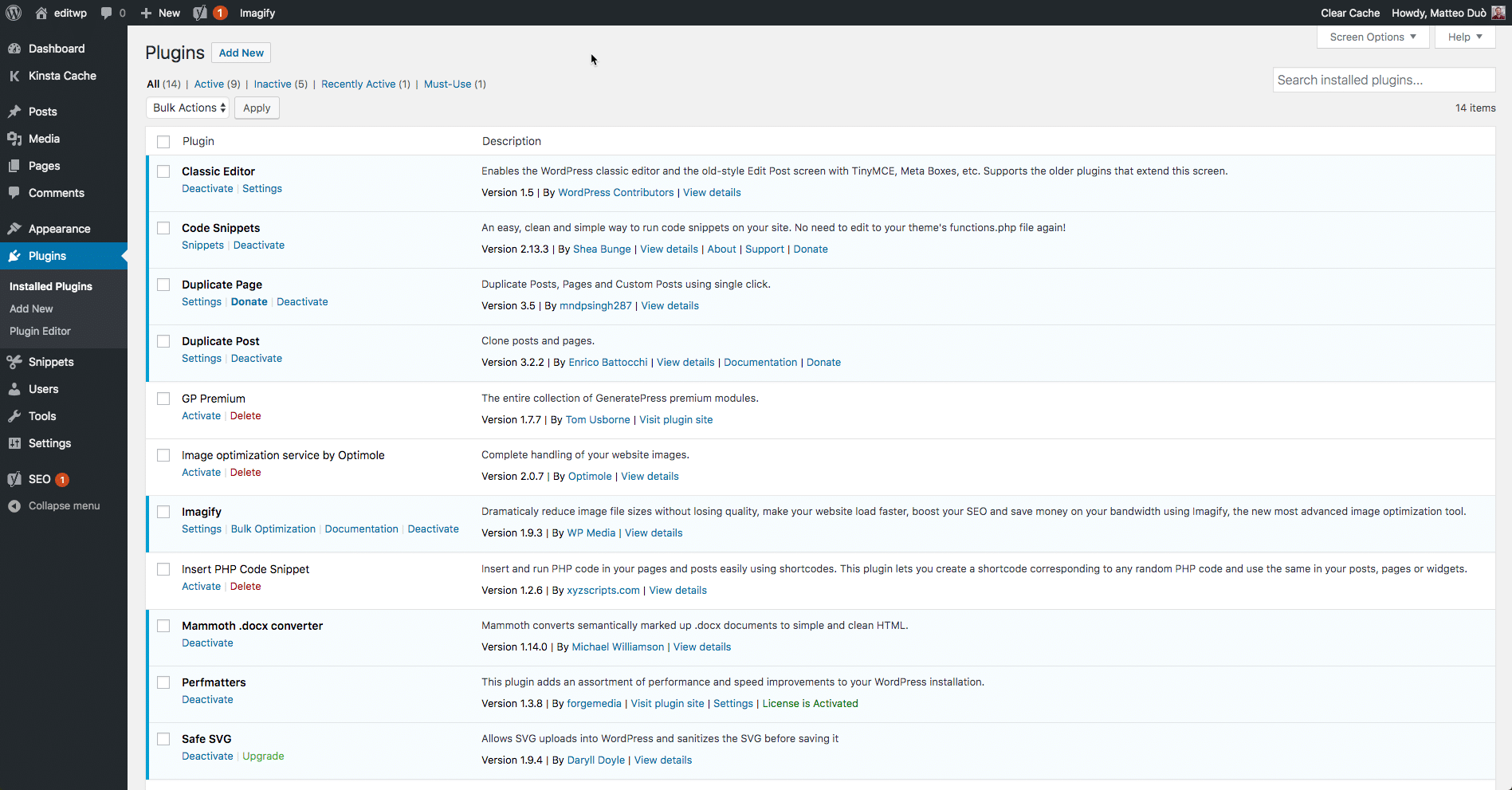
WordPress中的插件页面
从这里开始,您可以开始一次卸载一个插件。卸载每个后,检查您的网站以查看错误是否已解决。此过程可能需要一些时间才能完成,但它可以让您精确查明导致问题的插件(如果其中任何一个出现故障):

如何停用WordPress插件
检查完插件后,您可以使用活动主题重复此过程。如果您的主题或其中一个插件成为问题,您需要联系开发人员,删除插件或主题,或寻找替代品。
4.检查是否存在任何意外的数据库更改
虽然上述步骤应解决任何与插件或主题相关的问题,但并不保证您的扩展程序所做的所有更改都已完全还原。对于许多WordPress插件尤其如此。一旦您点击安装,他们通常会获得对您的数据库的完全访问权限,这意味着他们的更改比您最初想象的更深入。
除非开发人员明确地对其进行编码,否则插件可能能够修改不属于它的数据库记录,而是由WordPress本身管理。在这种情况下,插件可能不知道如何将这些更改还原为数据库记录,因此在卸载过程中它将忽略它们。
诊断此特定问题可能很困难,但如果您仍怀疑插件或主题是405 Method Not Allowed错误的原因,则直接检查数据库是最佳操作方法。为此,您需要打开站点的数据库,并手动查看扩展修改的表和记录。如果您不确定要寻找什么,那么与您的开发人员取得联系是一个明智的想法(以及此列表中的其余步骤)。
5.确认您的服务器配置
您的网站可能运行在使用两种最流行的服务器软件选项之一的服务器上 – Apache或Nginx。事实上,他们共同为全球84%的网络服务器提供支持。检查Web服务器软件的配置文件是否有任何无意的处理指令可能有助于确定405 Method Not Allowed错误的根本原因。
要确定您的Web服务器正在使用哪个应用程序,您需要查找密钥文件。例如,如果您的Web服务器正在运行Apache,您应该能够在网站文件系统的根目录中找到.htaccess文件。
当您的应用程序位于共享主机上时,您可能会拥有与您的特定帐户相关联的用户名。如果是这种情况,通常可以通过以下路径找到应用程序根目录:
/家//的public_html /
厌倦了使用WordPress网站遇到问题?使用Kinsta获得最佳和最快的托管支持!看看我们的计划
因此,.htaccess文件将在以下位置找到:
/home//public_html/.htaccess
找到.htaccess文件后,在文本编辑器中打开它,查找使用Rewrite指令的行。这些是Apache中mod_rewrite模块的一部分,并定义了一个基于文本的模式,该模式将与所有输入的URL进行匹配。如果您网站的访问者请求匹配的网址,则RewriteRule会相应地重定向访问者。
为了更好地演示这一点,这里有一个简单的RewriteRule,它将所有传入的请求与https://kinsta.com匹配,并使用405 Method Not Allowed错误代码进行响应:

RewriteRule的示例
正如您可能看到的那样,标记为R = 405的规则末尾有一个标志。这明确指出响应代码应为405,向用户指示资源存在,但不允许提供的HTTP方法。如果在.htaccess文件中发现包含类似指令的任何奇怪的Rewrite指令,请尝试使用#字符前缀临时注释掉它们。然后,您可以重新启动Web服务器,以查看您的更改是否已解决问题。
6.查看服务器端日志
几乎每个Web应用程序都会保留某种服务器端日志。应用程序日志通常包含软件完成的所有内容的完整历史记录 – 从请求的页面到它提供的数据库结果。
服务器日志略有不同,因为它们与运行应用程序的实际硬件有关。他们通常会提供有关所有连接服务的健康状况和状态的详细信息,甚至只提供服务器本身。
要查找WordPress服务器日志,您需要通过安全文件传输协议(SFTP)连接到您的站点。在根目录中,您将看到一个名为logs的文件夹。在此文件夹中是您的访问日志和WordPress错误日志。他们应该看起来像这样:
- access.log的
- error.log中
从那里,您可以开始遵循与上一步骤中概述的类似过程。查看日志并记下看起来不合适的任何内容(或要求开发人员这样做)。您还可以参考codex以获取WordPress中的其他调试信息。
7.调试应用程序代码或脚本
如果之前的步骤都没有完成,那么可能表明您的WordPress安装中存在某些自定义代码的问题。确定这是否是405 Method Not Allowed错误的原因的唯一方法是调试它。
理想情况下,您需要将整个安装的副本复制到在线或本地开发区域(例如临时站点)。从那里,您可以开始逐步调试过程,这将根据您的站点及其附加软件而有所不同。
不幸的是,这里没有快速解决方案。你必须准备好花时间梳理你网站的每个部分,看看看起来不合适的地方。但请记住,一个完全运营的网站值得一试。
如果这些解决方案都不起作用该怎么办
如果你还在阅读,这可能意味着我们上面概述的解决方案仍然没有修复405 Method Not Allowed错误。这通常表明发生了更复杂的问题,并且除非您是经验丰富的开发人员,否则不太可能是您可以亲自修复的问题。
在这种情况下,您可以做的最好的事情通常是直接与您的托管服务提供商联系。您应该可以通过在线聊天或票务服务获得全天候客户支持。您也可以通过电子邮件或电话联系主持人,但选择实时聊天可能会提供更快的解决方案。
摘要
无论您的网站如何仔细优化,您几乎不可避免地会在某个时刻遇到至少一条错误消息。在发生这种情况时,快速解决问题非常重要,以确保访问者对您的网站感兴趣。幸运的是,尽管405 Method Not Allowed错误可能令人困惑,但通常可以通过一些故障排除来修复它。
让我们回顾一下您可以尝试的七种方法,以便在您的WordPress网站上修复405错误:
- 检查以确保您已在地址栏中输入正确的URL。
- 回滚任何最近的WordPress更新,以区分是否导致问题。
- 一次卸载一个新的插件或主题。
- 确保没有任何意外的数据库更改。
- 确认您的服务器配置。
- 查看WordPress存储的服务器端日志。
- 尝试调试应用程序代码或脚本。
您对405 Method Not Allowed错误有任何疑问吗?或者是否有其他常见的错误消息,您希望我们覆盖?请在下面的评论部分告诉我们!
